En Windows 10 hay muchas aplicaciones que se ejecutan en segundo plano para aprovechar características adicionales, como la capacidad de descargar datos, actualizar mosaicos en vivo, mostrar notificaciones y más. Aunque estas funciones pueden ser útiles, estas aplicaciones que se ejecutan en segundo plano consumen recursos adicionales del sistema, agotan la batería y desperdician ancho de banda. Y deshabilitar aplicaciones en segundo plano ejecutar en Windows 10 no solo ahorra batería, uso de datos y (algunos) recursos del sistema, sino que también optimiza el rendimiento del sistema. Aquí en esta publicación tenemos 3 formas diferentes de Evite que las aplicaciones de Windows 10 se ejecuten en segundo plano.
Desactivar aplicaciones en segundo plano de windows 10
Nota: Desactivar las aplicaciones en segundo plano no impide que las aplicaciones reales funcionen. Aún puede iniciarlos y usarlos. Esto solo evitará que estas aplicaciones descarguen datos, usen CPU / RAM y consuman batería mientras no las esté usando.
Desactivar la aplicación en segundo plano mediante la configuración de privacidad
Presione la tecla Win y el atajo X. Aquí, seleccione Configuración de la lista. Categoría de privacidad. En la columna de la izquierda, desplácese hacia abajo con el cursor y toque Aplicaciones de fondo. Aquí, En la sección “Elija qué aplicaciones pueden ejecutarse en segundo plano”, apague el interruptor de palanca para las aplicaciones que desea restringir.También en la sección “Aplicaciones en segundo plano”, puede desactivar el interruptor de palanca Permitir aplicaciones en el fondo para evitar que cualquier aplicación se ejecute en el interruptor de palanca de fondo. Eso es todo El elemento deshabilitado arriba no se ejecutará de nuevo en segundo plano hasta ordenado de otra manera.
Nota: aún puede usar las aplicaciones normalmente, pero cuando las cierre, todos los procesos finalizarán hasta que la inicie nuevamente.
Activar el modo de ahorro de batería (solo usuarios de portátiles)
Si es un usuario de una computadora portátil, puede evitar que las aplicaciones se ejecuten en segundo plano habilitando el modo de ahorro de batería. Abra Configuración, luego haga clic en Sistema. Haga clic en Batería, aquí En la sección “Ahorro de batería”, desactive el estado de ahorro de batería hasta el próximo interruptor de palanca de carga. Después de completar los pasos, ninguna de sus aplicaciones podrá ejecutarse en segundo plano mientras la función esté habilitada.
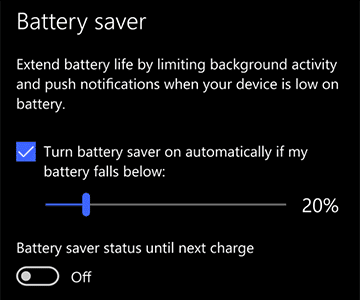
Deshabilite la aplicación usando el editor de registro
También puede modificar el editor de registro de Windows para deshabilitar las aplicaciones que se ejecutan en segundo plano en su sistema. aquí siga los pasos a continuación.
Presione Windows + R, escriba regedit y ok para abrir el editor de registro de Windows, base de datos de registro de respaldo, luego navegue hasta la ruta escrita a continuación.HKEY_CURRENT_USER Software Microsoft Windows CurrentVersion BackgroundAccessApplicationCree un nuevo valor DWORD (32 bits) aquí con el nombre Predeterminado y establezca su valor en 1. De manera similar, cree otro valor DWORD (32 bits) con el nombre Migrado y cambie su valor a 4. Por último, cierre el Editor del Registro y reinicie su Este proceso deshabilitará todas las aplicaciones que se ejecutan en segundo plano solo para el usuario individual.
Desactivar la política de grupo de windows 10 de aplicaciones en segundo plano
También puede aplicar la política de grupo para evitar que la aplicación de Windows se ejecute en segundo plano. Aqui esta el procedimiento
Presione Windows + R, escriba gredit.msc y ok para abrir el editor de políticas de grupo local, Explore la configuración de la computadora → Plantillas administrativas → Componentes de Windows → Privacidad de la aplicación. Desplácese hacia abajo y busque el nombre “Deje que las aplicaciones de Windows se ejecuten en segundo plano”Y haga doble clic en el mismo. Ahora presione el botón de opción Habilitado seguido de Predeterminado para todos los usuarios que usan el menú desplegable. Aquí seleccione Forzar denegación, luego Aplicar y Aceptar para guardar los cambios. Las aplicaciones seleccionadas no se ejecutarán en segundo plano Reinicie Windows para que se apliquen los cambios.
Si está buscando evitar que las aplicaciones clásicas usen recursos en segundo plano, debe cerrar el programa manualmente y detener la ejecución de los programas.
Además, lea
